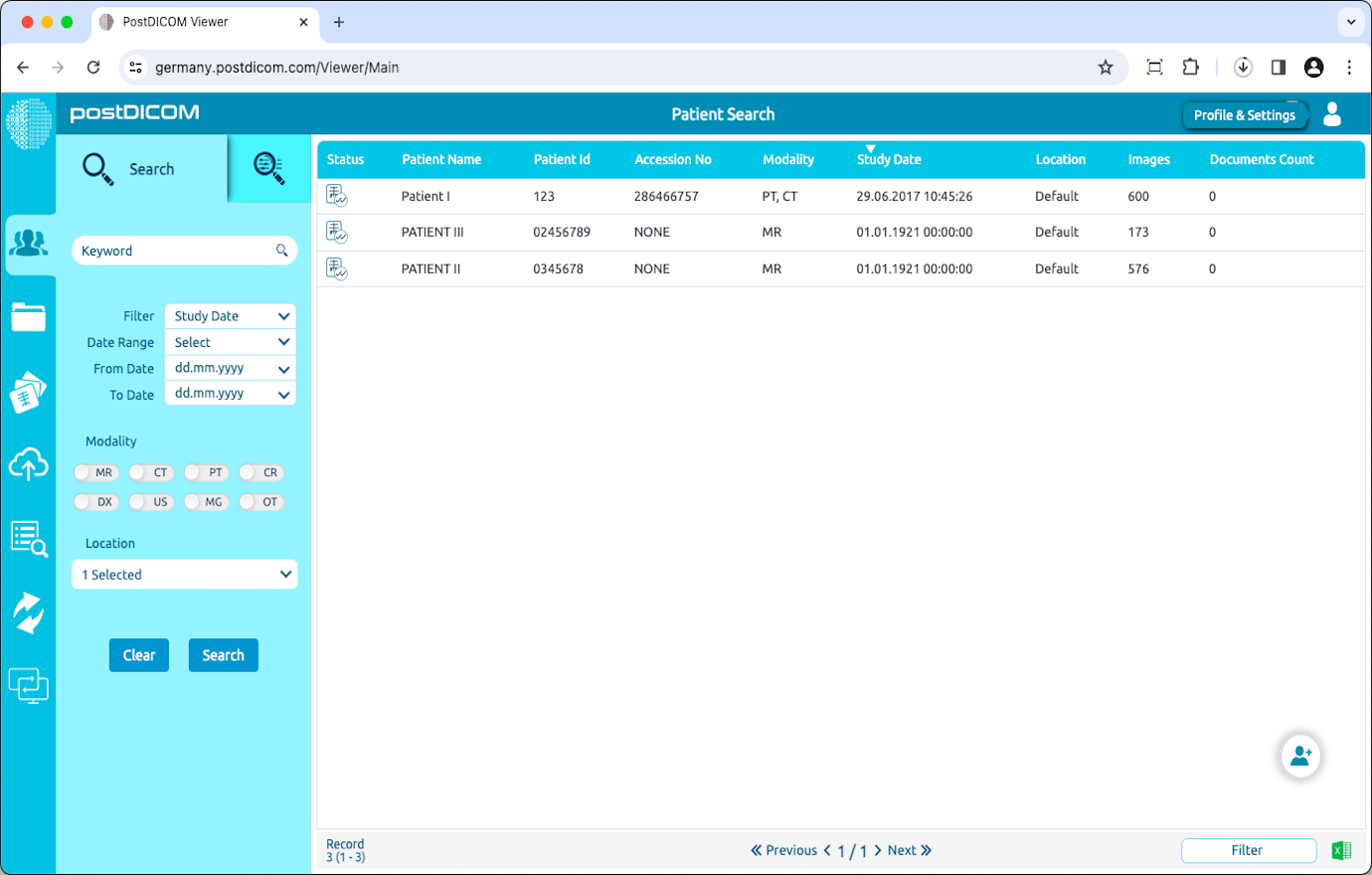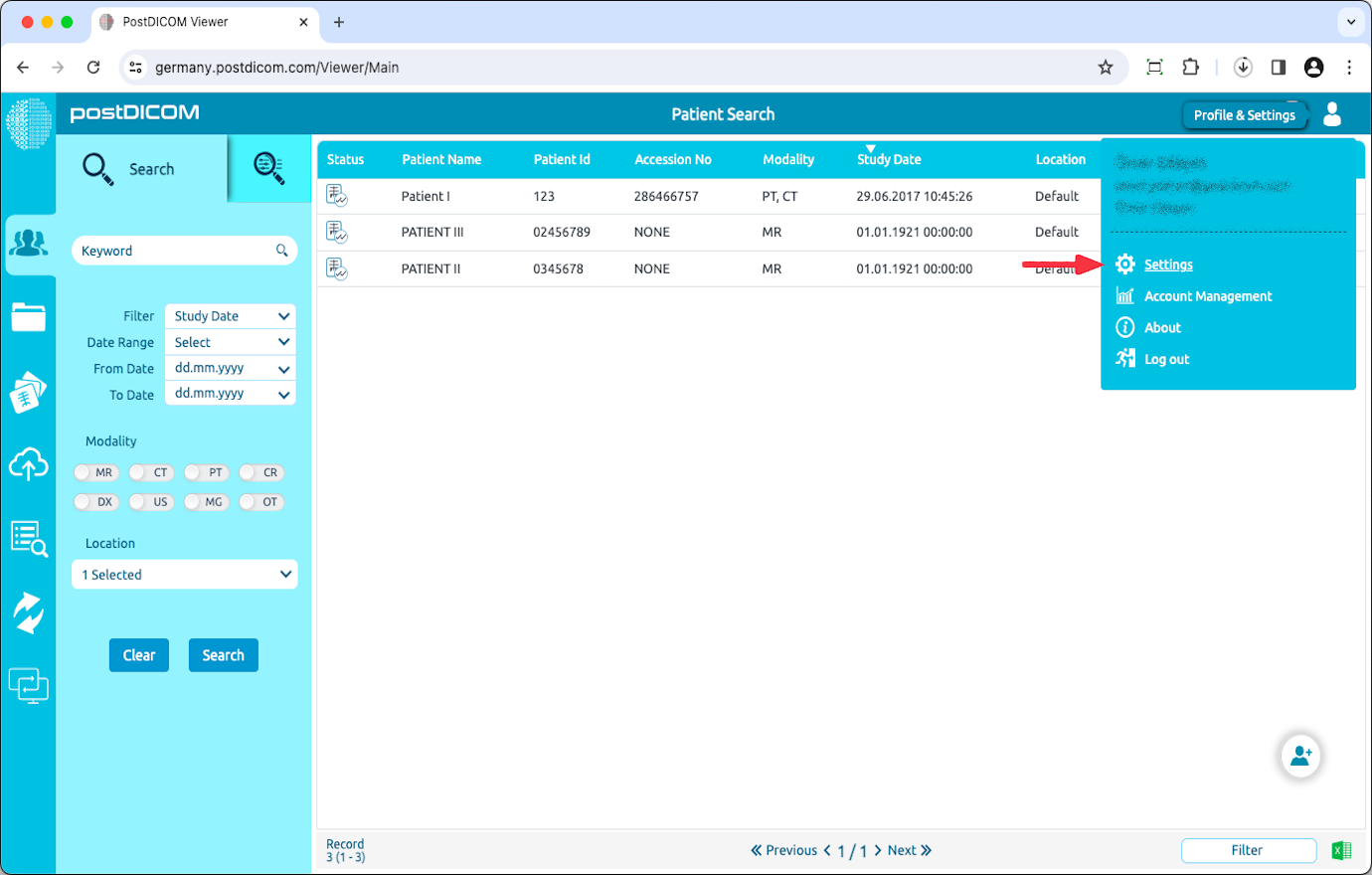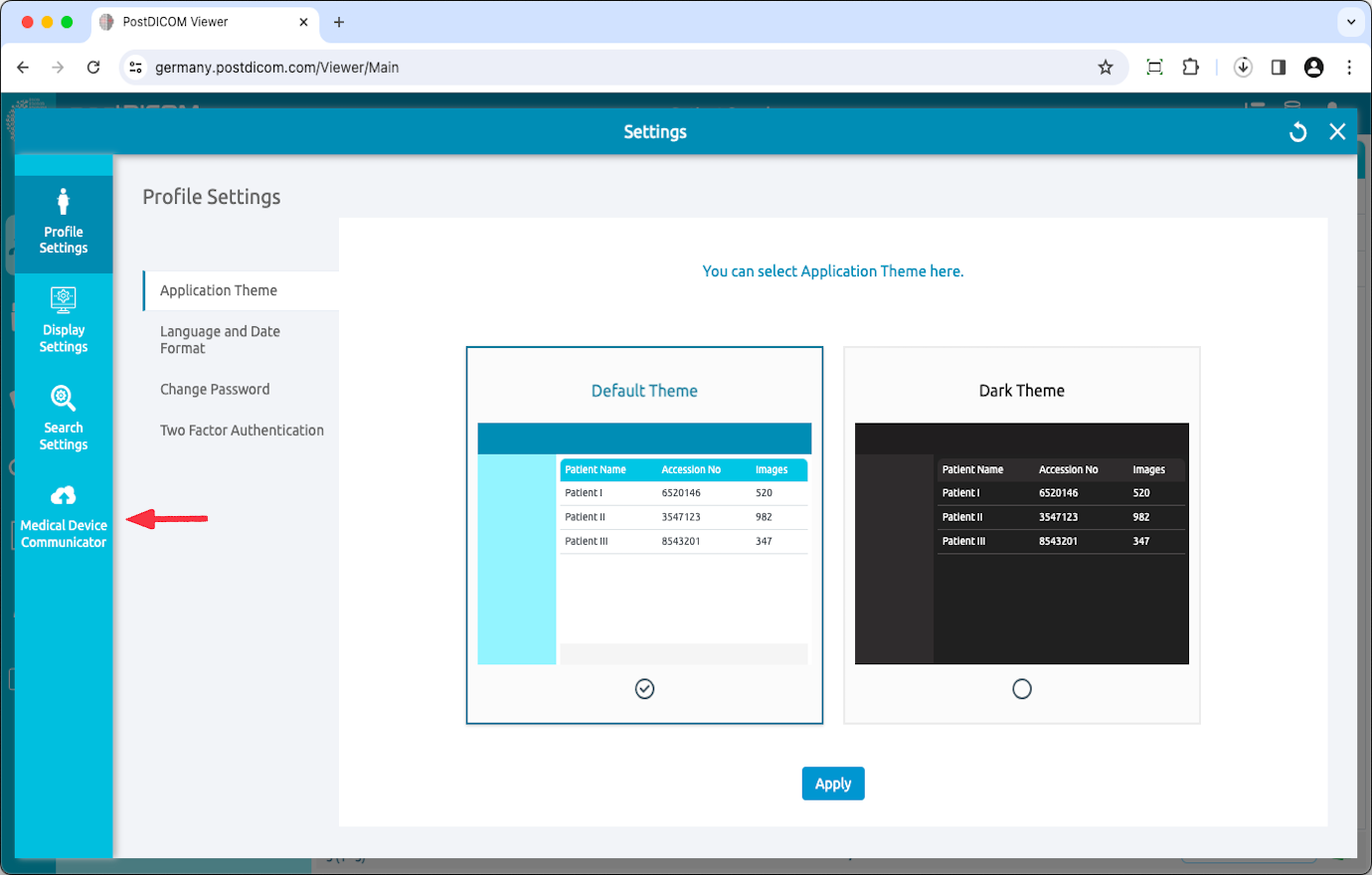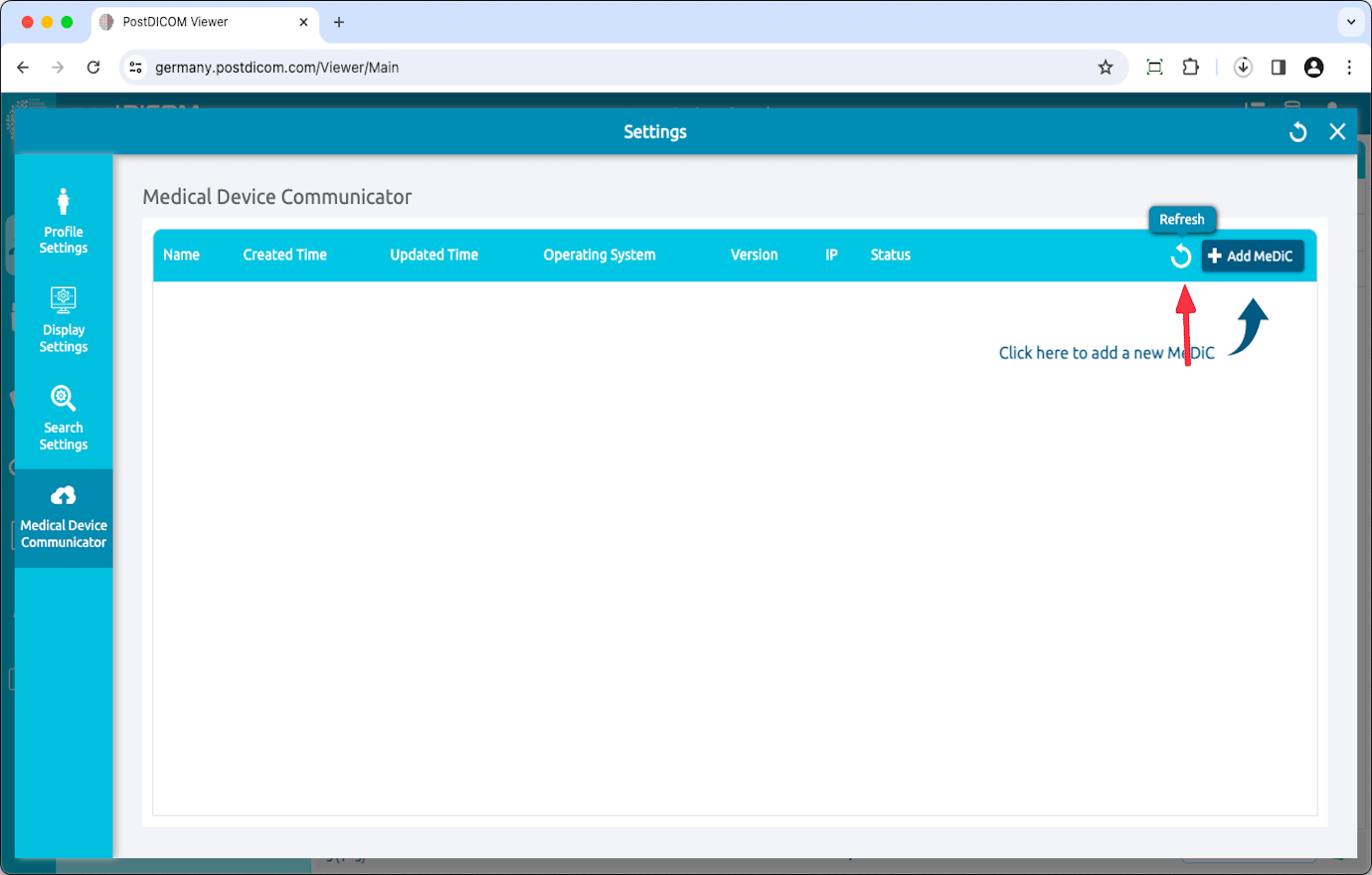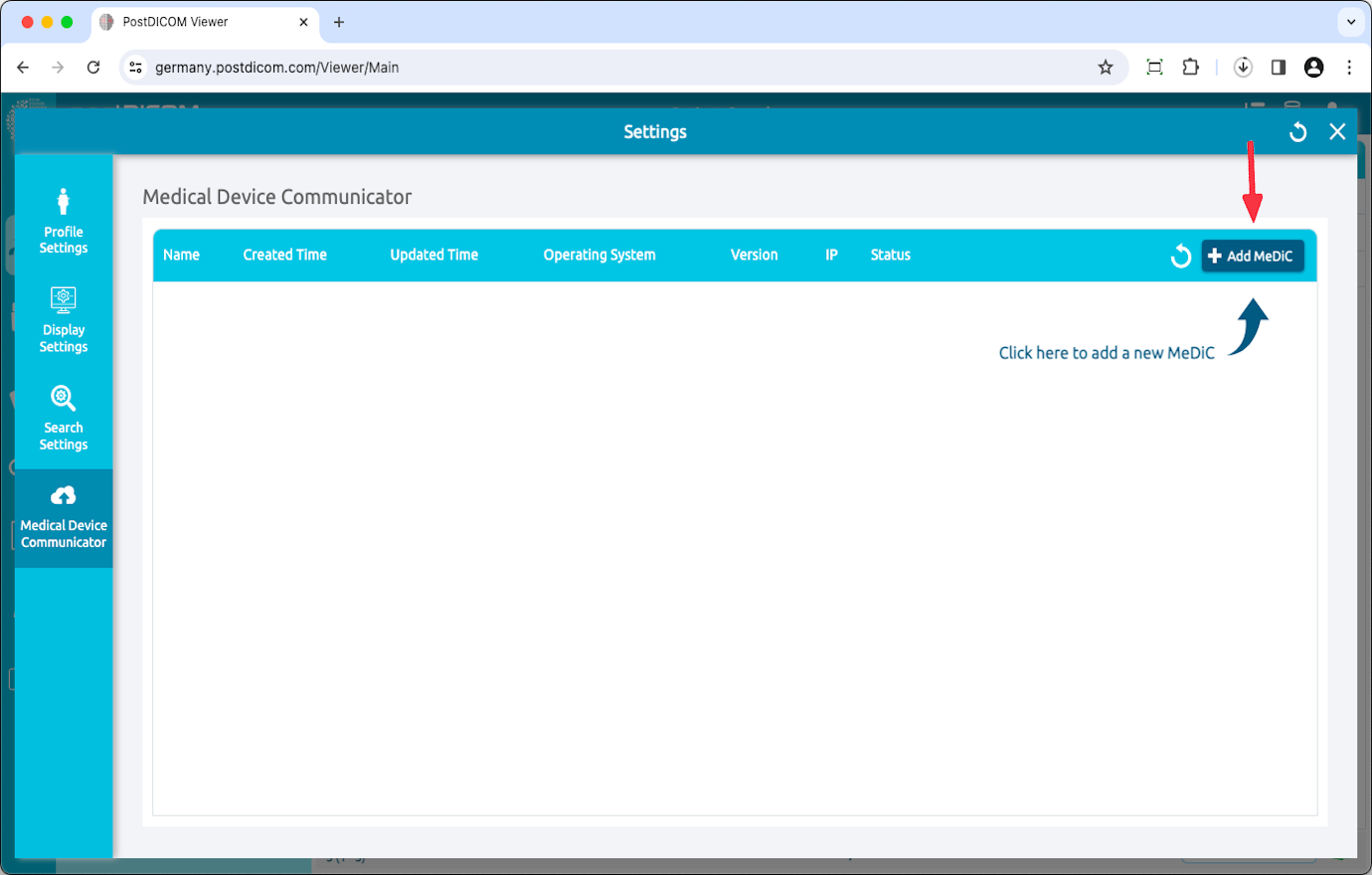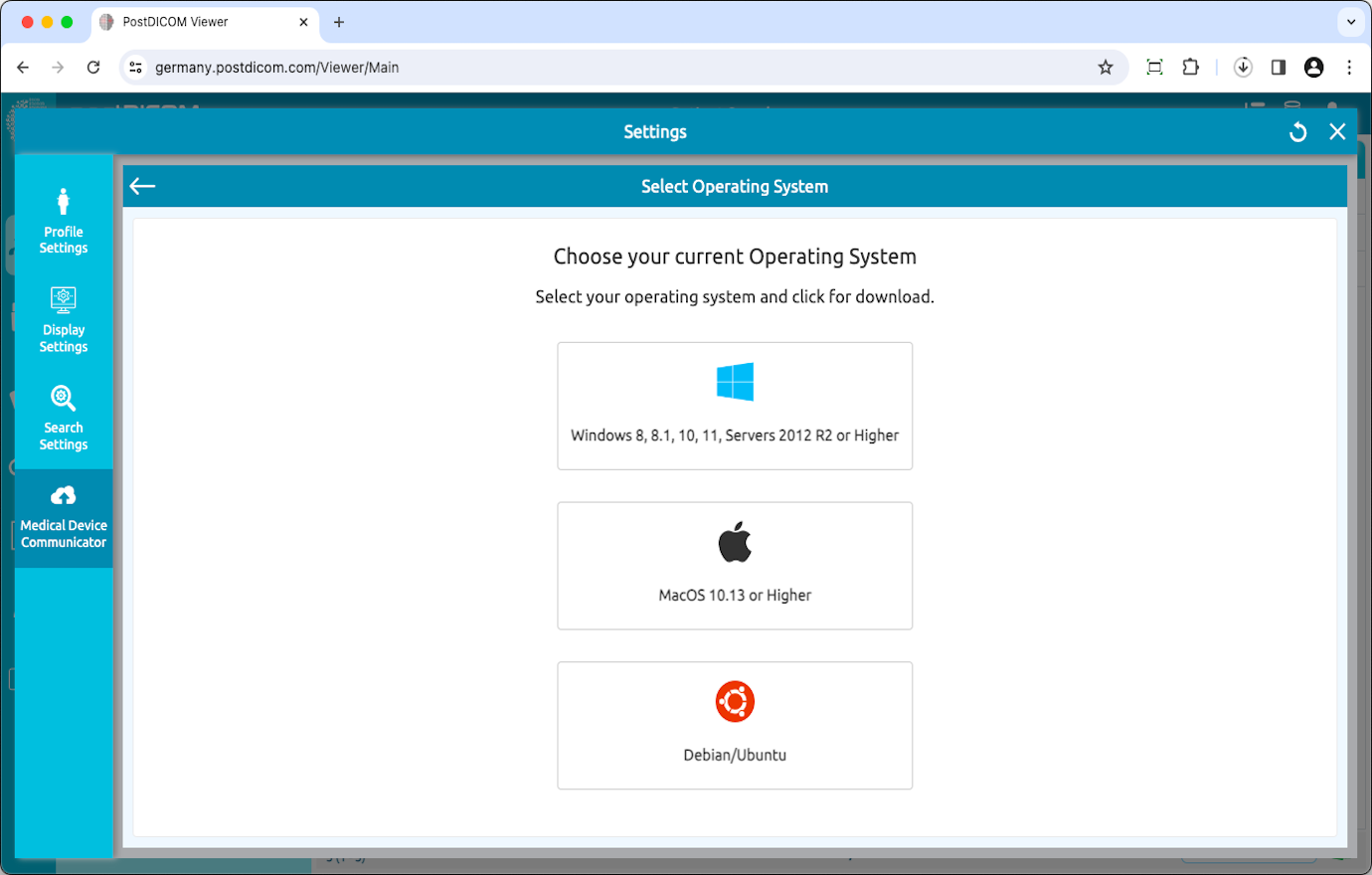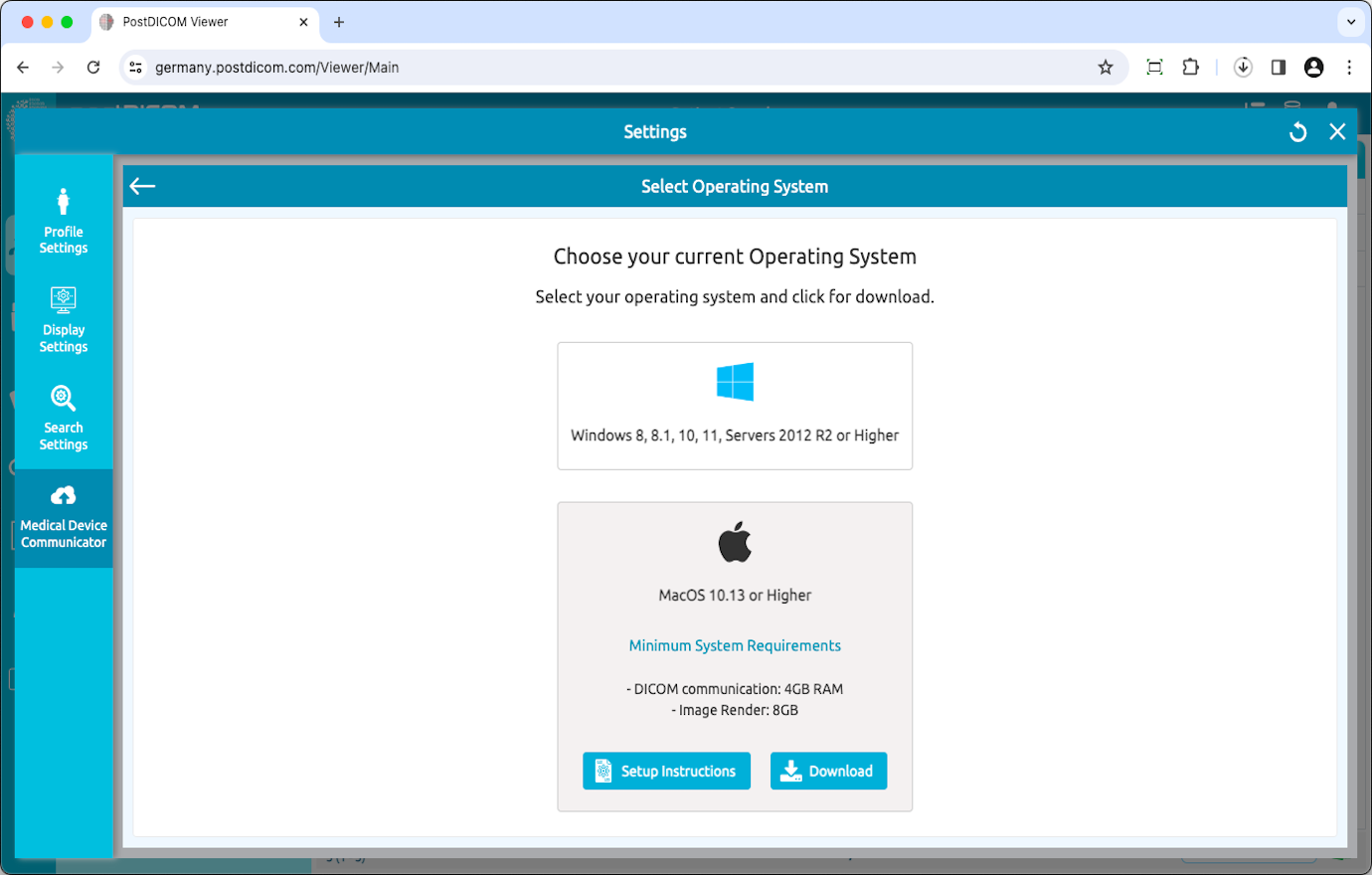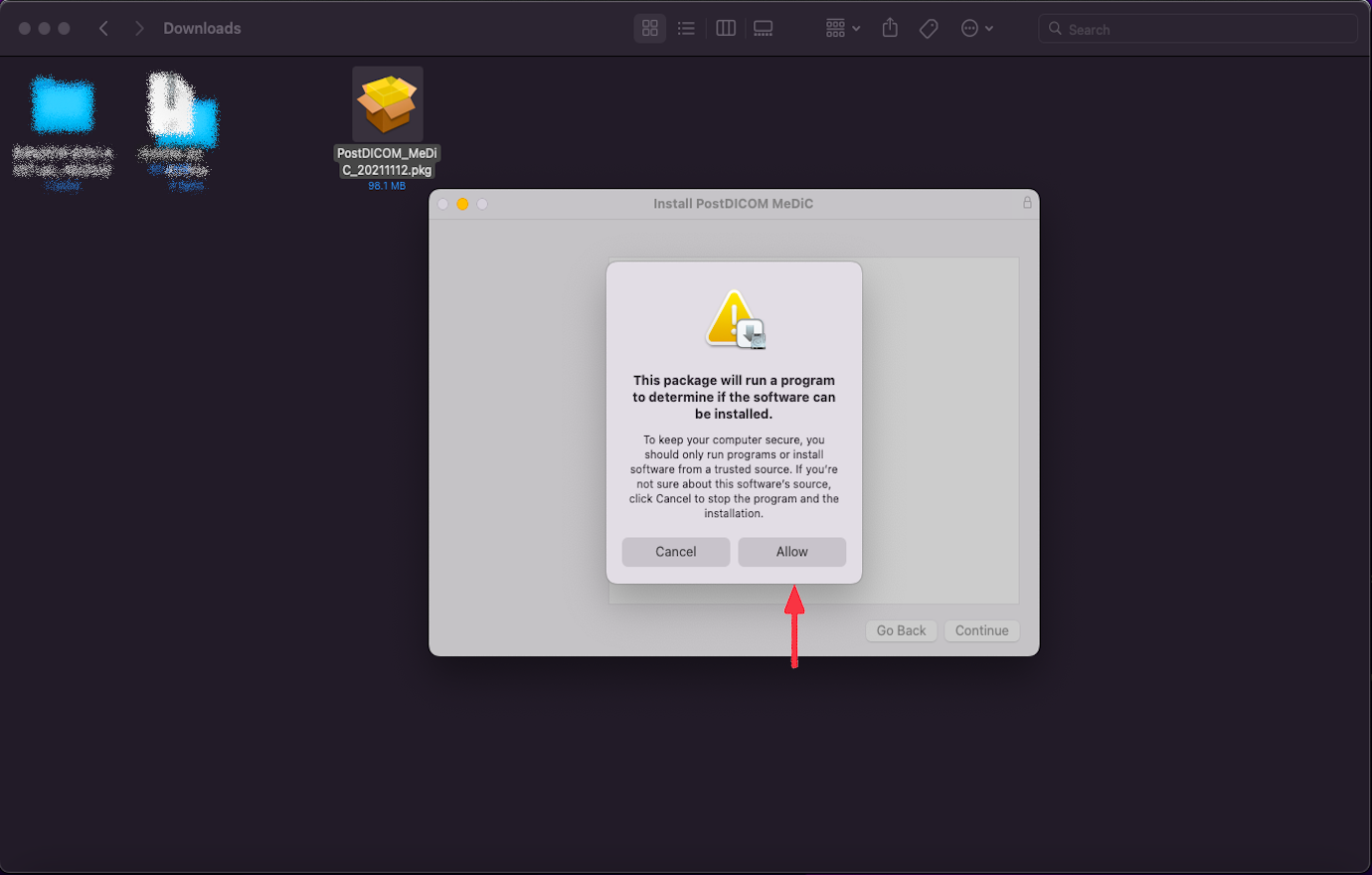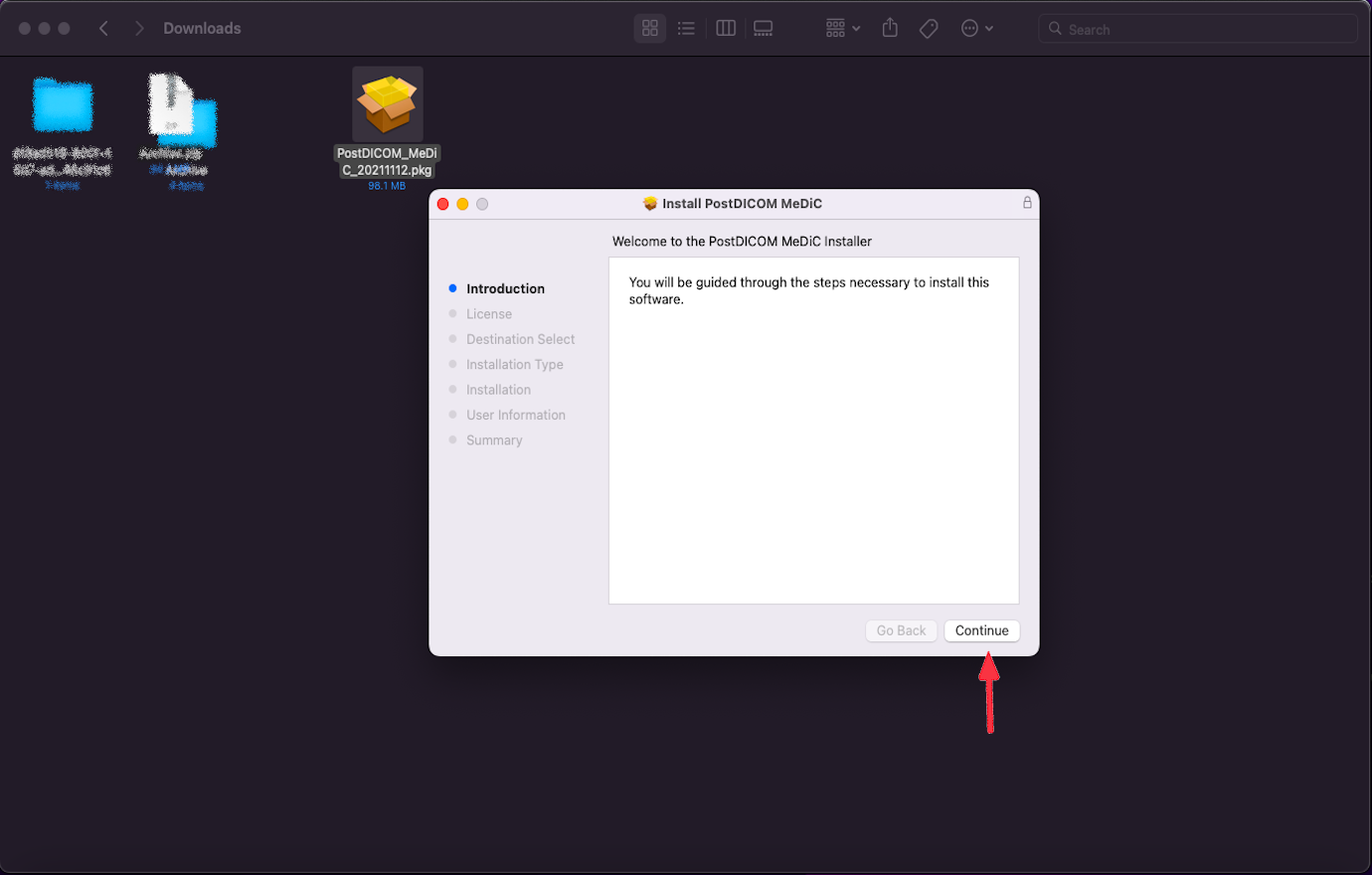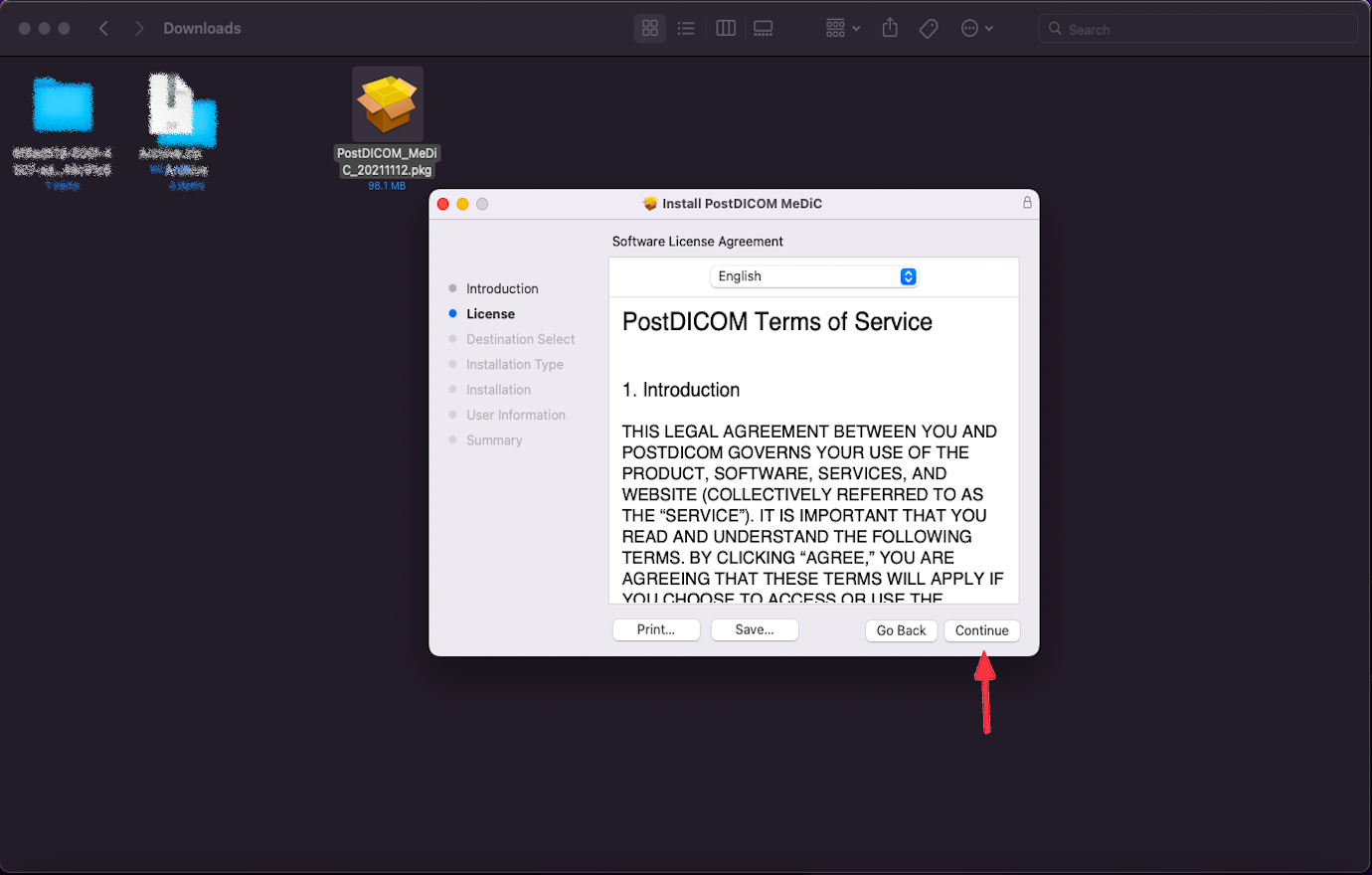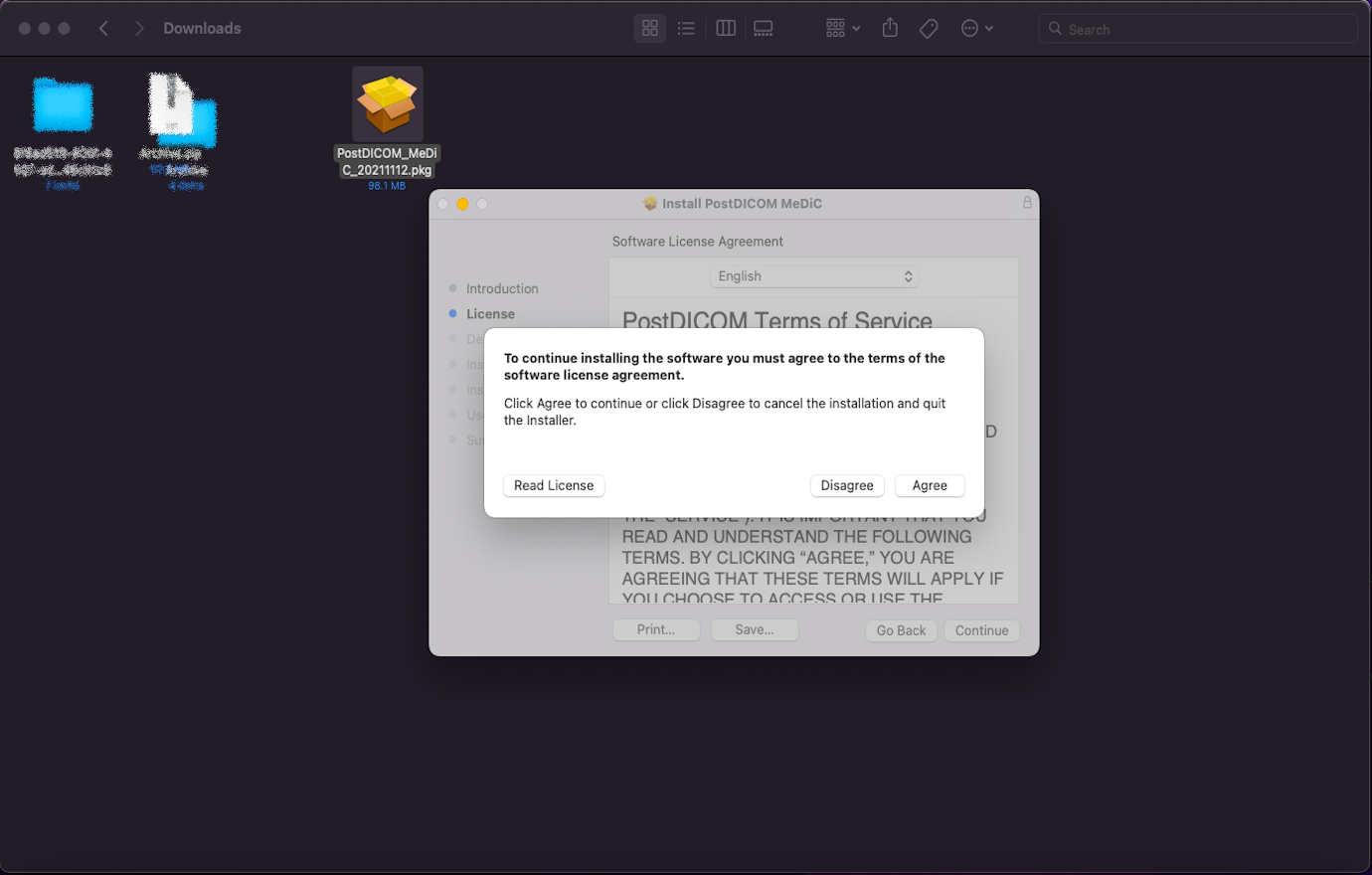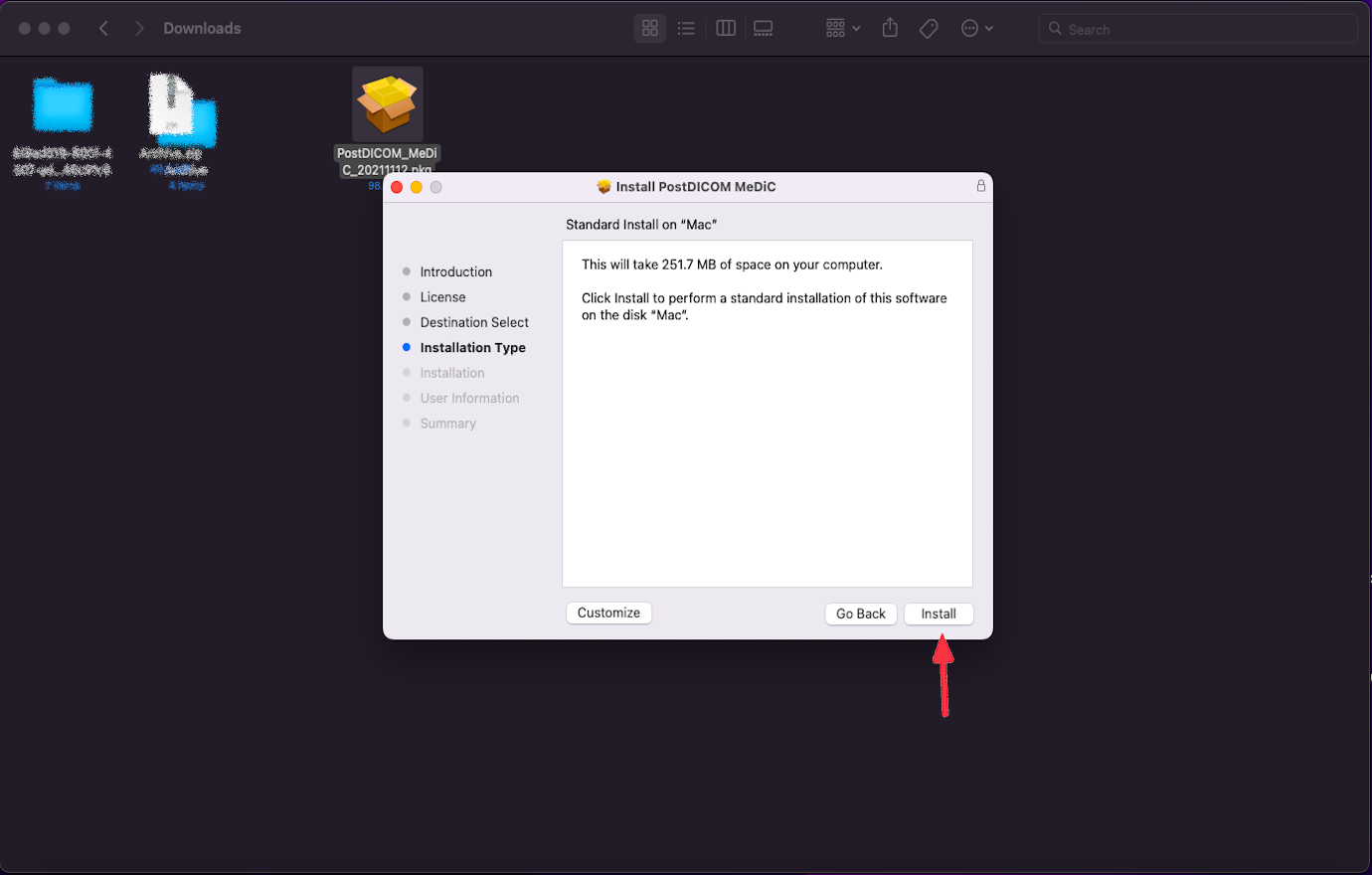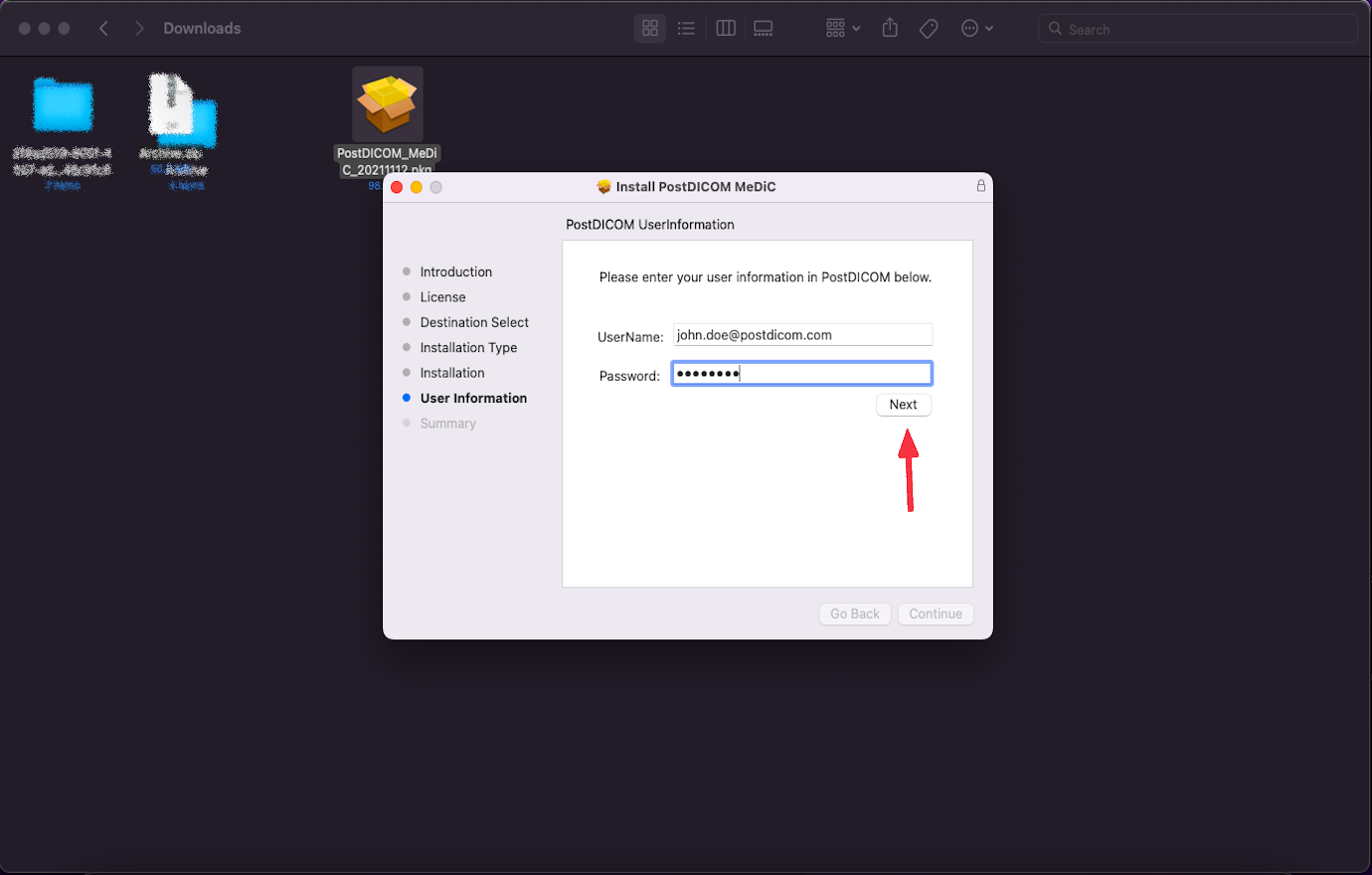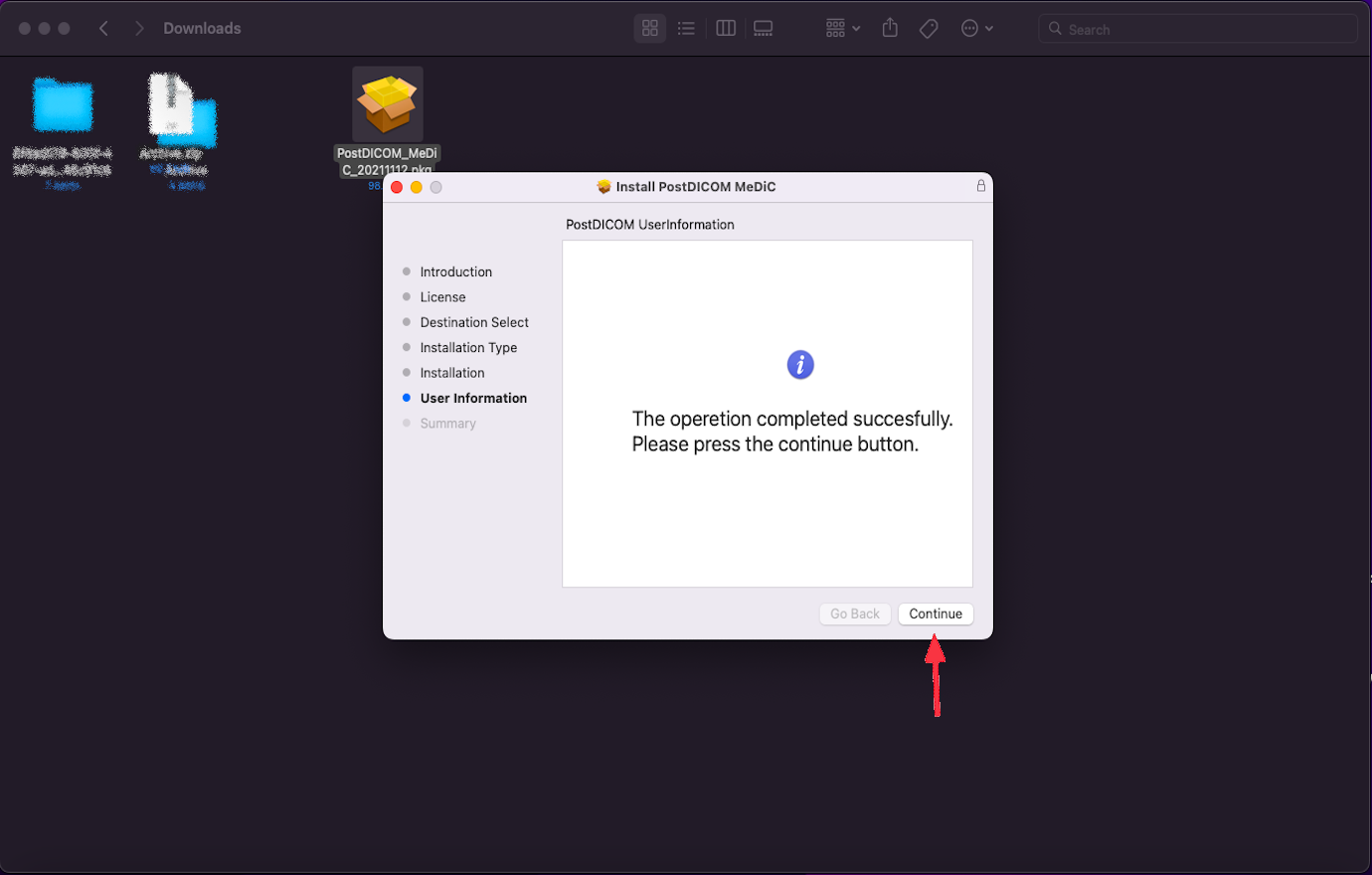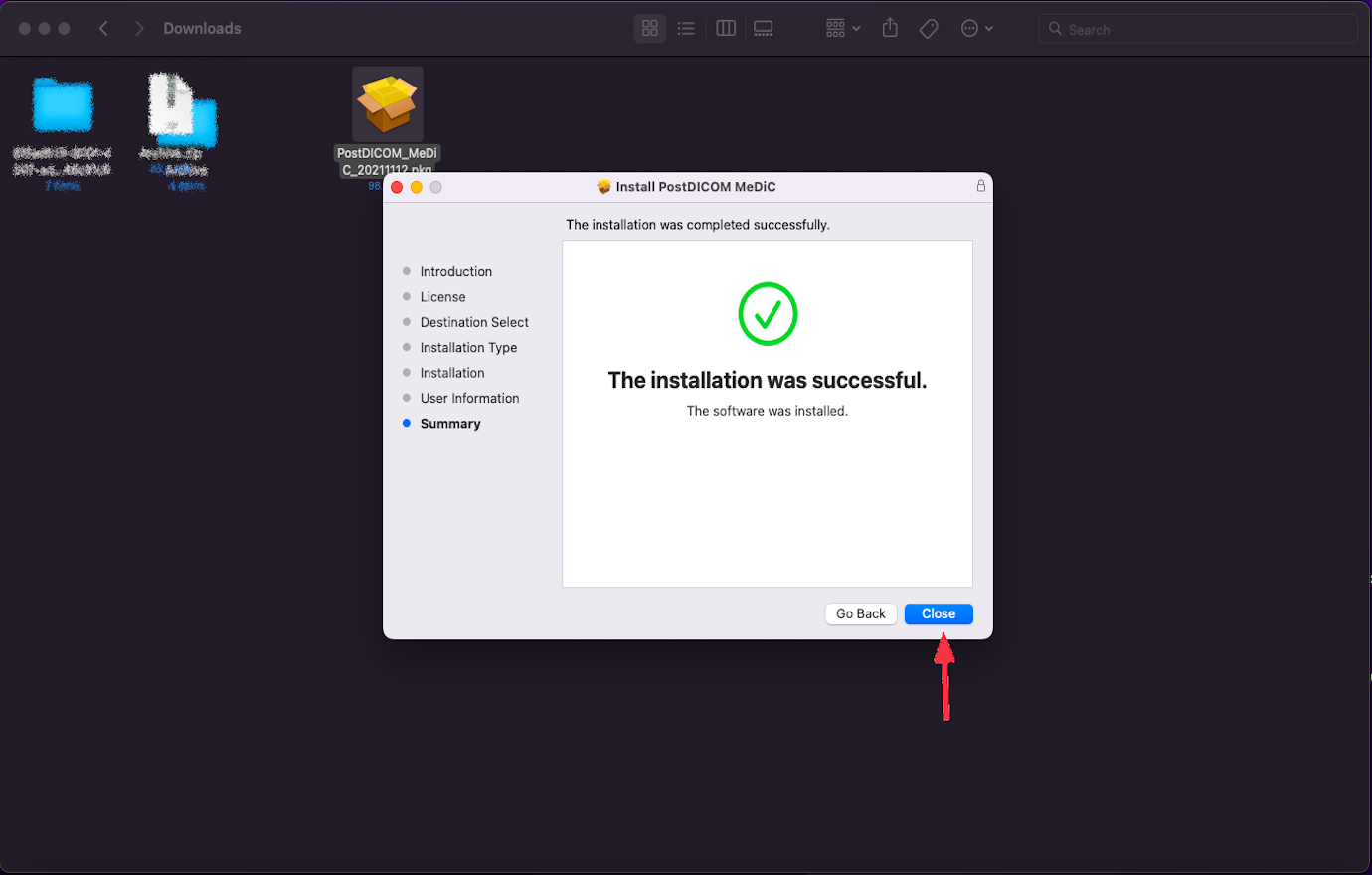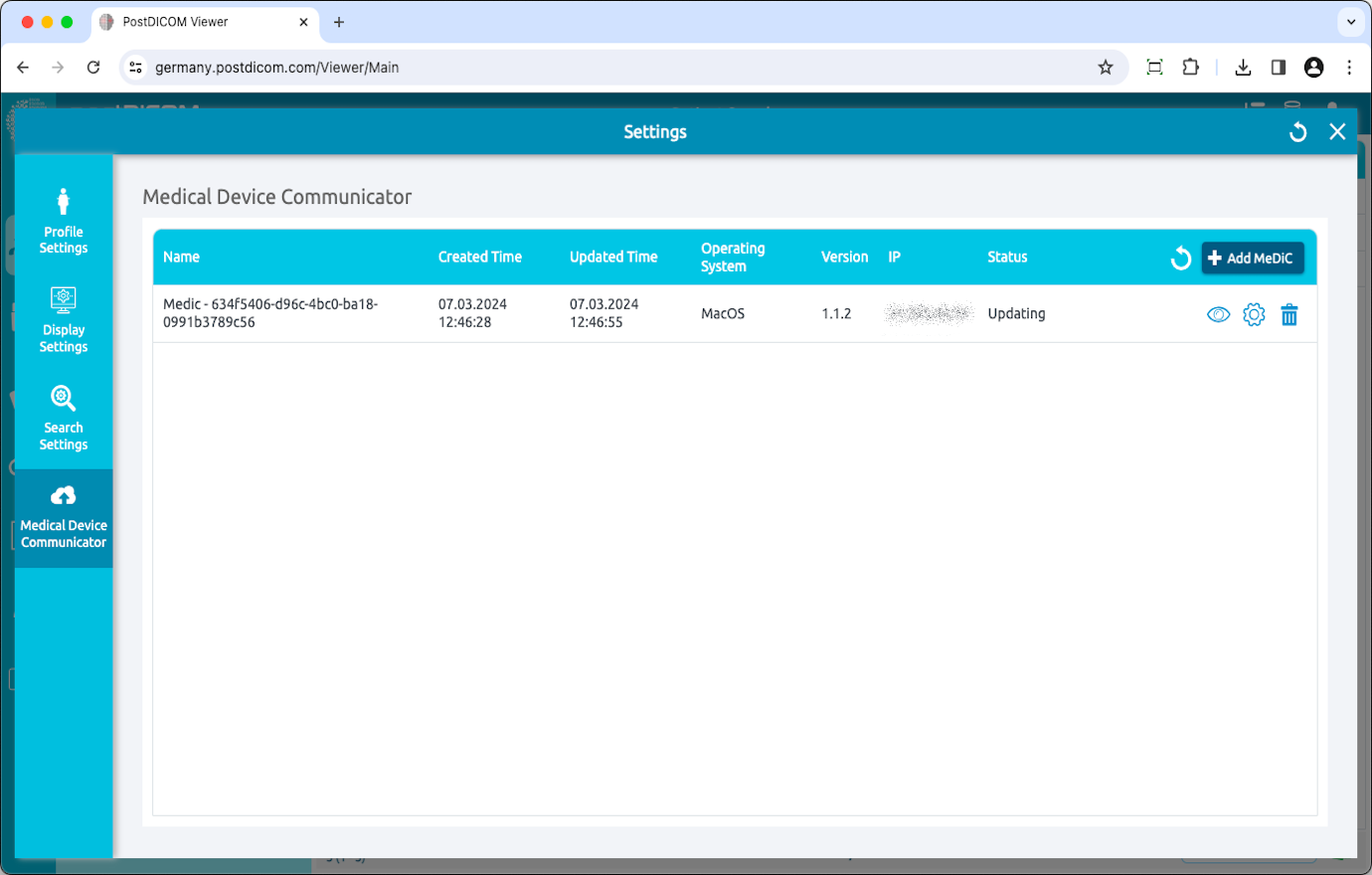Kirjaudu tilillesi ja napsauta ”Profiili ja asetukset” -kuvaketta sivun oikeassa yläkulmassa.
Napsauta ”Asetukset” -painiketta.
Napsauta Asetukset-osiossa sivun vasemmalla puolella olevaa ”Medical Device Communicators” -valikkokohtaa.
Nykyisen käyttäjän MediC-sovellukset näkyvät sivun oikeassa reunassa. Jokaiselle MediC-sovellukselle näytetään sen nimi, luotu aika, päivitetty aika, käyttöjärjestelmä, versio, IP ja nykyinen tila. Jos et näe MediC-sovellustasi, päivitä MediC-sovellusluettelo napsauttamalla ”Päivitä” -painiketta.
Lisää uusi MediC napsauttamalla kentän oikeassa yläkulmassa olevaa ”Lisää MediC” -painiketta.
”Valitse käyttöjärjestelmä” -lomake tulee näkyviin ja tuetut käyttöjärjestelmät luetellaan lomakkeessa. MediC-sovellukset voivat toimia tietokoneissa, joissa on Microsoft Windows 8, 8.1, 10 tai 11. Lisäksi se voi toimia macOS: ssä ja Ubuntussa. Vastaavan käyttöjärjestelmän vähimmäisvaatimukset näkyvät napsauttamalla tietokuvaketta. Valitse käyttöjärjestelmä, joka on yhteensopiva tietokoneesi kanssa.
Lataa MediC-asetukset tietokoneellesi napsauttamalla käyttöjärjestelmää.
Kun asennustiedosto on ladattu, napsauta ”PostDICOM_MeDiC.pkg” suorittaaksesi sen. PostDicom Medical Device Communicator Setup -sivu avautuu. Napsauta ”Salli” -painiketta.
Sinut opastetaan tämän ohjelmiston asentamiseen tarvittavien vaiheiden läpi. Napsauta ”Jatka”.
Napsauta ”Jatka”.
Napsauta ”Hyväksy”.
Napsauta ”Asenna”. Asennus alkaa.
Anna käyttäjätietosi. Napsauta Seuraava.
Kun asennus on valmis, napsauta ”Jatka” -painiketta
Asennus onnistui, teksti tulee näkyviin. Napsauta Sulje-painiketta.
Näet äskettäin asennetun MediC Medical Device Communicators -luettelossa sen nimen, luodun ajan, päivitetyn ajan, käyttöjärjestelmän, version, IP-osoitteen ja tilatietojen kanssa. Jos et näe MediC-sovellustasi, päivitä MediC-sovellusluettelo napsauttamalla ”Päivitä” -painiketta.